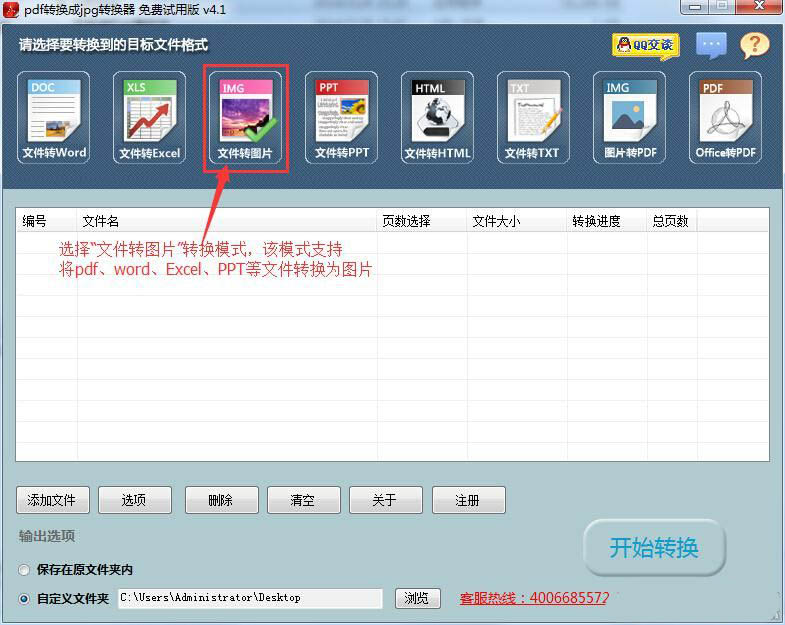大家在使用PDF文件的时候,有的文件的内容很多,而我们每次只需要使用一页或者是两页的内容,这样就导致我们每次都需要把文件打开翻到特定的位置来阅读,造成办公或者是学习效率不高。其实针对这种情况,我们可以将文件转换成JPG格式的图片使用会更加方便。具体pdf转jpg如何操作呢?教大家几个简单的pdf转jpg操作步骤,一起来学习一下吧。
工具/原料:
系统版本:Windows 10系统
品牌型号:惠普340 G2
软件版本:极光PDF1.0 可牛PDF1.0
方法/步骤:
方法一:使用极光PDF
特点:软件支持多种格式文件与PDF互转。支持pdf转jpg、pdf转word等。还支持图片格式转PDF、文字识别、全文翻译等。安全高效,保留原格式。
软件操作步骤:
1.pdf转jpg如何操作呢?打开桌面上的极光PDF转换器快捷方式,直接打开转换器并在工具栏中选择【图片操作】然后点击【PDF转图片】的功能。

2.直接通过PDF文件拖动或者添加的方式,直接打开PDF文件。默认转换格式一般就是jpg格式,如果需要别的图片格式,可以点击左下角进行选择png等。还支持选择图片输出品质,建议大家选择超清品质,设置后点击“开始转换”按钮。原格式转换,2s搞定了。
嗨格式PDF转换器如何使用
相信很多朋友都遇到过以下问题,就是嗨格式PDF转换器使用教学,快速提取重要的PDF页面。。针对这个问题,今天小编就搜集了网上的相关信息,给大家做个嗨格式PDF转换器使用指南的介绍,方便大家快速提取重要的PDF页面的相关问题。

方法二:使用可牛PDF
特点:操作简单,界面简洁。支持多种格式文件与PDF互转。会员服务好。
具体操作方法:
打开可牛PDF阅读器,点击主界面的功能【PDF转图片】,这时会调用打开转换器工具

2、转换器操作界面选择【添加文件】选择需要转换为jpg的文件,支持批量转换。可以多选几个文件。选择转换页面数以及是否需要生成长图,确认好转换格式后,直接点击开始转换就可以了。

总结:
以上就是pdf转jpg操作步骤的全部内容,既可以使用极光PDF转换,也可以使用可牛PDF转换,方法比较简单,希望可以帮助到大家。
以上就是电脑技术教程《pdf转jpg怎么操作》的全部内容,由下载火资源网整理发布,关注我们每日分享Win12、win11、win10、win7、Win XP等系统使用技巧!如何合并pdf
相信你在日常办公中一定不会少碰pdf文件吧,毕竟这种文件格式可算是职场办公的一种基本形式。例如,有的时候我们把文件整理好了,因为比较多,所以要把多个pdf的文件组合起来,那么怎么合并pdf呢?针对这个问题,大家可以来看看合并pdf操作指南哦。